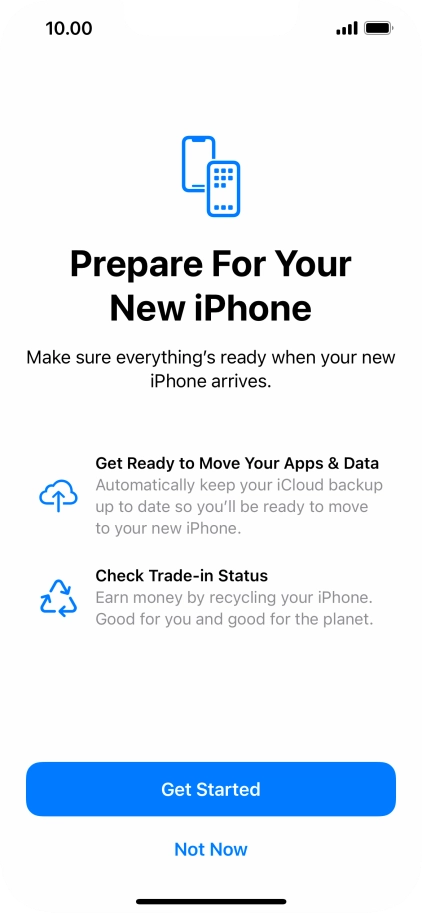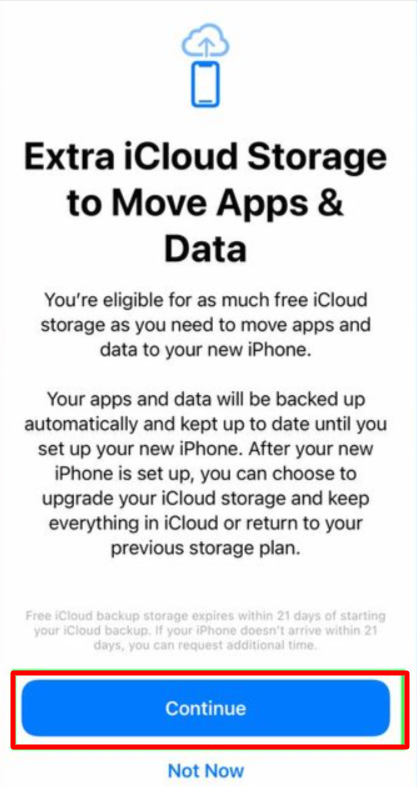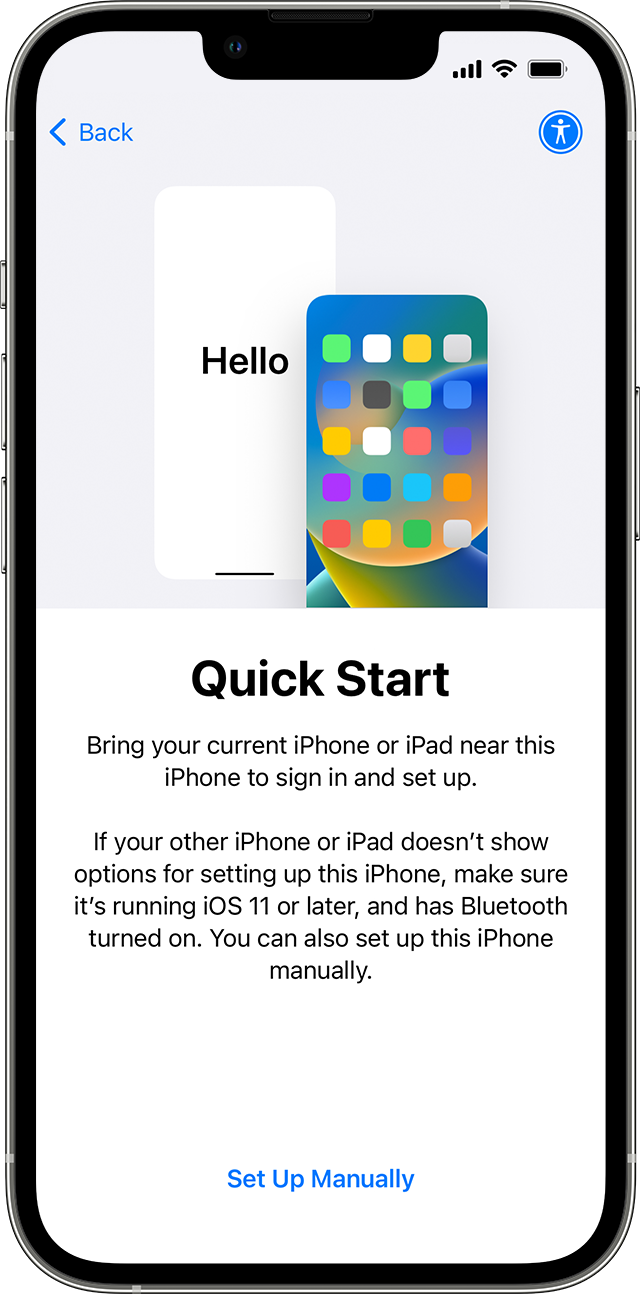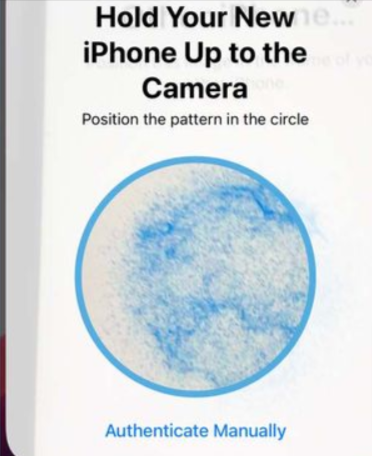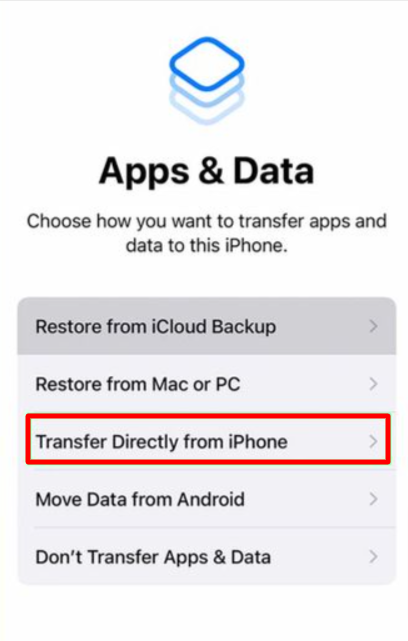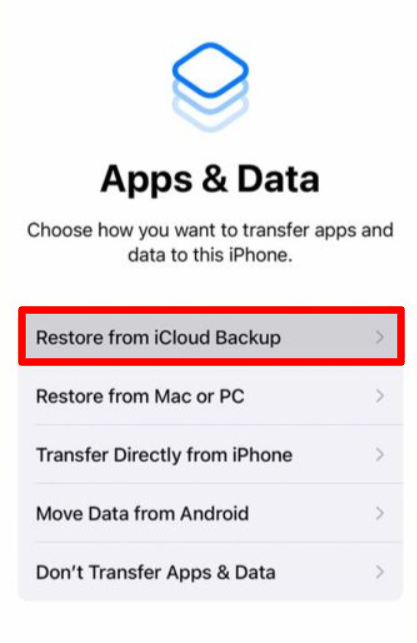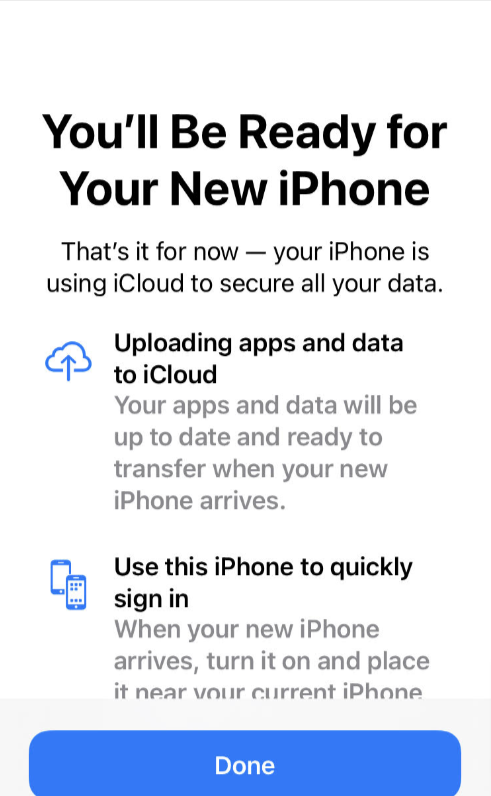Mendapatkan iPhone baru itu mengasyikkan! Tapi pertama-tama, Anda perlu mentransfer data Anda dari iPhone lama Anda. 😬 Jika Anda memiliki kedua iPhone, caranya mudah. Namun bagaimana jika Anda tidak melakukannya? Mungkin Anda harus menjual iPhone lama Anda untuk membeli yang baru.
Jangan khawatir; Anda masih dapat memindahkan data menggunakan iCloud atau komputer (Mac atau PC).
Mentransfer data dari satu iPhone ke iPhone lainnya cukup sederhana, dan Apple telah mempermudahnya. Pengalaman ramah pengguna ini adalah salah satu alasan mengapa iPhone sering dianggap sebagai ponsel terbaik yang ada.
Anda memiliki beberapa pilihan untuk mentransfer data, termasuk secara nirkabel melalui iCloud atau menggunakan komputer dengan koneksi kabel. Salah satu opsi terbaik untuk mentransfer data iPhone dengan lancar adalah melalui perangkat lunak pihak ketiga.
Dalam beberapa kasus, saya telah menggunakan alat transfer terbaik seperti iCarefon dan Penggerak mobil.
Cukup ikuti langkah-langkah berikut sebelum Anda menjual perangkat lama Anda.
Anda tidak perlu kehilangan kontak, aplikasi, atau data iTunes saat beralih ke perangkat iOS baru. Teruslah membaca untuk mempelajari cara terbaik cara mentransfer data dari iPhone lama Anda (atau iPad) ke yang baru.
Garis Besar Konten
Bagaimana cara mentransfer data dari iPhone ke iPhone: Bersiap untuk Mentransfer?
iOS 15 menghadirkan fitur baru dari Apple yang membuat perpindahan barang dari satu iPhone ke iPhone lainnya menjadi sangat sederhana. Ini disebut “Mempersiapkan iPhone Baru,” memberi Anda ruang ekstra gratis di iCloud selama 21 hari. Dengan cara ini, beralih ke iPhone baru Anda sangatlah mudah.
Anda memiliki waktu 21 hari untuk mentransfer data Anda ke iPhone baru tanpa membeli penyimpanan lebih besar. Jika Anda membutuhkan waktu lebih lama, Anda dapat meminta tambahan 21 hari.
Mari kita lihat cara menggunakan fitur ini.
- Pertama, buka Pengaturan Anda dan ketuk “Umum.” Gulir ke bawah ke bagian bawah layar untuk menemukan “Transfer atau Reset iPhone.” Ketuk di atasnya.
- Di bagian atas layar, Anda akan melihat fitur “Persiapkan iPhone Baru”. Ketuk “Memulai.”
- Baca informasinya secara menyeluruh, dan jika Anda sudah siap, ketuk “Lanjutkan.”
Jika Anda diminta untuk “Aktifkan Cadangan untuk Mentransfer”, lanjutkan dan lakukan itu.
Lalu, pilih “Pindahkan Semua Data Aplikasi dengan iCloud” dan ketuk “Selesai.” Aplikasi dan data Anda akan mulai diunggah ke iCloud, dan Anda dapat memeriksa kemajuannya di layar Pengaturan utama.
Bagaimana cara mentransfer data dari iPhone ke iPhone menggunakan Quick Start?
Jika Anda menyiapkan iPhone baru, ada cara yang lebih mudah untuk mentransfer data: Mulai Cepat. Mungkin memerlukan waktu, tetapi ini mungkin cara paling sederhana untuk memindahkan data Anda ke iPhone baru.
Berikut cara menggunakan Mulai Cepat untuk mentransfer data antara iPhone lama dan baru:
- Pertama, pastikan Bluetooth iPhone lama Anda dihidupkan.
- Nyalakan iPhone baru Anda, dan ketika perintah muncul di layar iPhone lama Anda, tekan “Lanjutkan.”
- Setelah Anda menekan "Lanjutkan", sebuah animasi akan muncul di layar iPhone baru Anda. Gunakan kamera iPhone lama Anda untuk memindai animasi ini. Ini menghubungkan kedua perangkat.
- IPhone baru Anda kemudian akan meminta kode sandi Anda. Masukkan kode sandi dan ID Apple Anda. Anda juga dapat mengatur ID Wajah untuk memudahkan identifikasi di ponsel Anda.
- Setelah memasukkan ID Apple dan kode sandi Anda, pilih “Transfer Dari iPhone” dan tunggu hingga transfer selesai. Anda juga dapat memilih untuk mentransfer data dari iCloud atau menggunakan opsi lain jika Anda mau.
Dekatkan kedua iPhone satu sama lain selama proses transfer.
Bagaimana cara mentransfer data menggunakan iCloud?
Pastikan kedua iPhone terhubung ke Wi-Fi.
Metode ini melibatkan pengaturan ulang iPhone Anda untuk memasuki tahap pengaturan. Jika iPhone Anda belum dikonfigurasi, Anda tidak perlu khawatir tentang langkah ini.
Inilah yang harus dilakukan setelah Anda mencadangkan iPhone lama Anda ke iCloud:
- Nyalakan iPhone baru Anda.
- Ikuti proses pengaturan dan sambungkan iPhone baru Anda ke jaringan Wi-Fi.
- Dalam tampilan “Aplikasi & Data”, pilih “Pulihkan dari Cadangan iCloud” dan masuk ke akun iCloud Anda.
- Pilih cadangan yang ingin Anda pulihkan dan tunggu hingga proses pencadangan selesai.
Bagaimana cara mentransfer data dari iPhone ke iPhone menggunakan iTunes?
Untuk mentransfer data dari iPhone lama Anda ke yang baru menggunakan iTunes dan komputer Anda, berikut langkah-langkah yang harus diikuti:
- Pastikan Anda menginstal iTunes versi terbaru di komputer Anda, atau pembaruan perangkat lunak lain yang diperlukan.
- Mirip dengan metode kedua yang saya bahas, Anda memerlukan cadangan iPhone lama Anda agar dapat menggunakan iTunes untuk mentransfer data.
- Setelah Anda mencadangkan iPhone lama Anda menggunakan iTunes, nyalakan iPhone baru Anda dan lakukan proses pengaturan.
- Dalam tampilan “Aplikasi & Data”, pilih “Pulihkan dari Mac atau PC” dan sambungkan iPhone baru Anda ke Mac atau PC menggunakan kabel USB.
- Di komputer Anda, buka iTunes dan cari perangkat baru Anda di sudut kiri atas layar.
- Pilih “Pulihkan Cadangan” dan pilih cadangan yang benar yang ingin Anda pulihkan.
Kesimpulan
Kesimpulannya, Anda sekarang tahu cara mentransfer data dari iPhone lama Anda ke yang baru menggunakan Quick Start, iCloud, atau iTunes. Metode ini aman dan mendorong pencadangan perangkat secara teratur, sebuah praktik cerdas untuk melindungi data Anda.
Pencadangan rutin memberikan jaring pengaman bagi kehidupan digital Anda, memastikan bahwa informasi penting dan kenangan berharga Anda terlindungi dari kecelakaan yang tidak terduga.
Jadi, saat Anda terus menikmati iPhone baru, ingatlah untuk selalu mencadangkan data Anda, dan Anda akan merasa tenang karena mengetahui data tersebut terlindungi.
Baca Juga: